Операционная система Windows 10 сама по себе запускается довольно-таки быстро. Но иногда даже она умеет "тормозить". И дело даже не в том, что в самой системе что-то не так. Работа ОС зависит также от количества и качества приложений, установленных в "Виндовс". В любом случае пользователям будет полезно узнать о том, как ускорить запуск Windows 10. Ведь параллельно можно улучшить общее состояние операционной системы и всего компьютера в целом. Тем более что ничего сверхъестественного для этого не нужно. Для начала рассмотрим возможные способы.

Варианты ускорения загрузки
Итак, как ускорить запуск Windows 10? Быстрого старта ОС можно добиться только при условии применения комплексного обслуживания компьютера. Если основываться на чем-нибудь одном, то особых успехов добиться не получится. А для ускорения загрузки можно сделать вот что:
- Настройка автозапуска. Вместе с "Виндовс" обычно стартуют и определенные программы. Далеко не все из них нужны пользователю. И если убрать из автозагрузки самые ресурсоемкие, то можно сократить время запуска ОС.
- Включение опции быстрого запуска. В "десятке" присутствует такая опция. И по умолчанию она включена. Но иногда случается и так, что функция отключена. И в этом случае придется активировать ее вручную.
- Очистка дисков и удаление мусора. Захламленный системный раздел также может негативно влиять на скорость запуска операционной системы. Поэтому нужно регулярно удалять мусор из ОС.
- Дефрагментация. Появление сильно фрагментированных файлов на дисках тоже может замедлить старт системы. И если у вас разделы формата NTFS, то профилактическую дефрагментацию нужно производить регулярно.
- Обновление драйверов. Устаревшие версии программного обеспечения для оборудования также могут негативно влиять на скорость загрузки. Их нужно обновить. Тем более что делается это очень просто.
- Отключение служб. Неиспользуемые службы обычно просто висят в оперативной памяти и не дают системе нормально стартовать. Те, которые вообще не нужны данному компьютеру, лучше отключить.
Комплекс вышеописанных мероприятий позволит сократить время загрузки "Виндовс 10" до минимума. Нужно только все делать аккуратно, в соответствии с инструкцией. И сначала мы поработаем с папкой автозагрузки Windows 10.

Настройка автозагрузки
Это первое, что нужно сделать для настройки ускоренного запуска Windows 10. Именно количество программ в автозагрузке влияет на скорость запуска ОС. Поэтому настоятельно рекомендуется сократить количество приложений до минимума. А сделать это очень просто. Достаточно следовать тем шагам, которые будут представлены чуть ниже:
- Кликаем правой кнопкой мыши по иконке меню "Пуск" и в появившемся контекстном меню щелкаем по пункту "Диспетчер задач".
- Сразу же откроется окно вышеозначенного диспетчера. Теперь нужно перейти на вкладку "Автозагрузка".
- Далее ищем название приложения, щелкаем по нему правой кнопкой мыши и в появившемся меню выбираем "Отключить".
- Повторяем процедуру для другой программы.
После отключения всех нужных программ в автозагрузке перезагружаем машину и смотрим на скорость запуска "Виндовс". Она должна возрасти в несколько раз. Если этого не случилось, то нужно переходить к следующему этапу. Нужно включить опцию быстрого запуска, если очистка папки автозагрузки Windows 10 не помогла. сделать это тоже нетрудно.
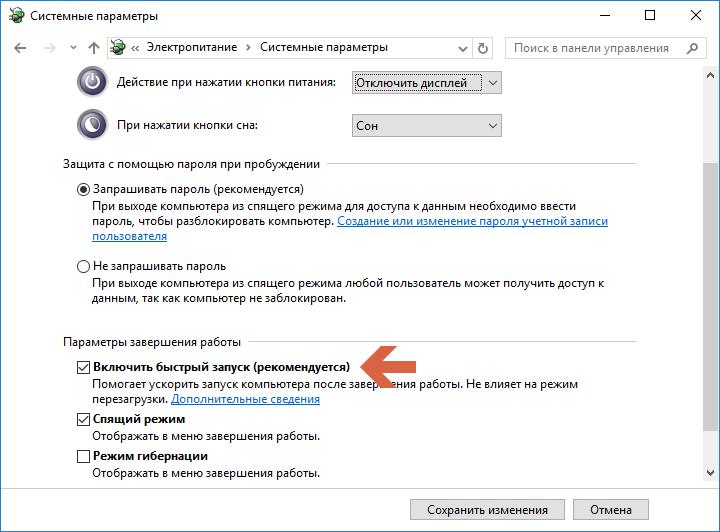
Включение опции быстрого запуска
Стоит отметить, что такая штука впервые появилась в "Виндовс 8.1". В "семерке" ее нет. Но только в десятой версии данная опция начала нормально работать. Если вы думаете о том, как ускорить время запуска Windows 10, то стоит попробовать включить эту функцию. Ничего сложного в этом нет. Вот инструкция, которая позволит все настроить без проблем:
- Открываем меню "Пуск", выбираем каталог "Служебные - Windows" и щелкаем по пункту "Панель управления".
- Далее кликаем по строке "Электропитание" и затем выбираем "Действия кнопок питания".
- Жмем на пункт "Изменение параметров, которые сейчас недоступны".
- Отмечаем галочкой пункт "Включить быстрый запуск (рекомендуется)" и нажимаем на кнопку "Сохранить изменения".
Теперь можно перезагружать компьютер и смотреть, насколько уменьшилось время запуска. Ускоренный запуск Windows 10 должен осуществляться в течение десятка секунд. При условии, что в компьютере установлен классический жесткий диск, а не твердотельный накопитель. Если запуск все еще недостаточно быстрый, то стоит перейти к следующему пункту нашей программы.

Очистка дисков
Безопасный запуск Windows 10 (и быстрый) может быть осуществлен только в том случае, если системный раздел не захламлен разными ненужными файлами. Наличие мусора на основном диске здорово тормозит ОС и негативно влияет на скорость ее загрузки. Поэтому следует почистить диски. Сделать это можно при помощи встроенного инструмента в "Виндовс 10". Вот инструкция:
- Щелкаем по меню "Пуск", выбираем каталог "Средства администрирования" и кликаем по пункту "Очистка диска".
- Далее в строке выбираем нужный диск (тот, который системный) и жмем на кнопку "ОК".
- Появится окно с возможностью выбора элементов для удаления. Отмечаем галочками все пункты и нажимаем "ОК".
Очистка начнется немедленно. После завершения процесса система выдаст соответствующее уведомление. Теперь можно пробовать перезагрузить компьютер. Если на диске было действительно много мусора, то после очистки ПК в целом будет работать быстрее. Автоматический запуск Windows 10 тоже будет происходить быстрее. Но для лучшего результата стоит проделать еще кое-что.

Дефрагментация дисков
Наличие фрагментированных файлов на накопителе тоже негативно влияет на скорость работы компьютера в целом. Поэтому время от времени нужно производить дефрагментацию. Для этого в операционной системе есть специальный инструмент. И вовсе не обязательно устанавливать разные программы от сторонних разработчиков. А сделать нужно вот что:
- Запускаем меню "Пуск", перемещаемся в папку "Средства администрирования" и кликаем по пункту "Оптимизация дисков".
- Далее выбираем в списке нужный раздел и жмем кнопку "Анализировать".
- После завершения анализа нажимаем на кнопку "Оптимизировать" и ждем завершения процесса.
Стоит отметить, что дефрагментация и оптимизация дисков может занять очень много времени вне зависимости от того, насколько мощен ваш ПК. Зато по завершении процесса можно будет увидеть, насколько быстрее стала работать вся система. Это еще один ответ на вопрос о том, как ускорить запуск Windows 10 средствами ОС. Но есть еще несколько советов.

Обновление драйверов
Устаревшее ПО для оборудования никак не добавит скорости в работе. Оно может только уменьшить ее. И поэтому нужно следить за тем, чтобы драйвера для оборудования были актуальными. Обновить их можно опять же при помощи самой операционной системы. Их даже не нужно скачивать с сайта производителя оборудования. Сделать нужно следующее:
- Кликаем правой кнопкой мыши по значку меню "Пуск" и в контекстном меню выбираем пункт "Диспетчер устройств".
- В списке оборудования выбираем нужное устройство, кликаем по нему правой кнопкой мыши и щелкаем по пункту "Обновить драйвер".
- Затем в появившемся окошке выбираем "Автоматический поиск обновленных драйверов".
- Повторяем процедуру для других устройств.
При использовании этого способа компьютер ищет новые версии драйверов на официальном сервере компании Microsoft и автоматически устанавливает их, если находит. После обновления всех драйверов нужно обязательно перезагрузить компьютер или ноутбук. Только после рестарта можно будет понять, стал ли он работать быстрее.

Отключение служб
Некоторые службы совершенно не нужны компьютеру. Тем не менее они висят в памяти и нагружают систему. Поэтому их нужно отключить. Сделать это просто. Но нужно точно знать, какие из них можно отключать. Безбоязненно можно отключить службу поиска, диспетчер печати, брандмауэр (если есть альтернативное ПО), службы ввода сенсорного ПК и все в таком духе. Делается это так:
- Запускаем "Панель управления" по уже знакомому сценарию, выбираем пункт "Администрирование" и затем - "Службы".
- В списке служб ищем нужную (например, Windows Search) и кликаем по ней два раза.
- Теперь в окошке нажимаем на кнопку "Остановить", выбираем в строке тип запуска "Отключена", жмем "Применить" и "ОК".
- Повторяем все для других служб.
Такой вариант способен помочь в некоторых случаях. Но отключать службы нужно осторожно. Иначе последствия могут быть непредсказуемыми. Да и не все службы получится отключить.
Общие рекомендации
Если нужно ускорить запуск "десятки", то лучше отключить пароль при запуске Windows 10. Ведь на его ввод требуется определенное время (в зависимости от сложности пароля). Также неплохо было бы добавить оперативной памяти компьютеру. Чем ее больше, тем быстрее будет загружаться операционная система. Но это все соображения общего плана.
Заключение
Итак, мы попытались ответить на вопрос о том, как ускорить запуск Windows 10. Для этого есть много способов. Но лучший результат достигается при использовании всех вышеперечисленных вариантов.


























